Activation des lecteurs de cartes
Pour activer un lecteur de carte USB :
L'enregistrer sur l'écran tactile du dispositif d'impression
Ajoutez le numéro d'identification du lecteur de cartes ID du vendeur et ID du produit dans la liste des périphériques USB de l'interface Web du périphérique d'impression.
Enregistrement du lecteur de cartes sur l'écran tactile du dispositif d'impression
Dans l'écran initial de l'application MyQ Embedded, appuyez sur MyQ pour ouvrir l'écran de connexion de l'administrateur.
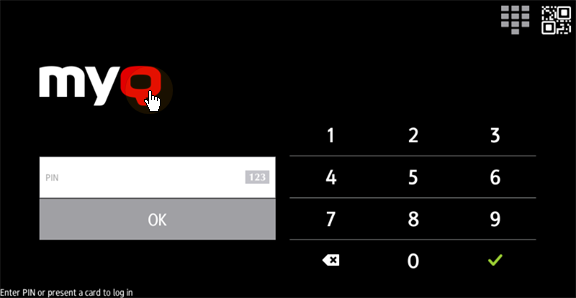
Sur l'écran de connexion admin, entrez le mot de passe admin (le mot de passe par défaut est 1087), puis appuyez sur OK. Le menu Admin s'ouvre.
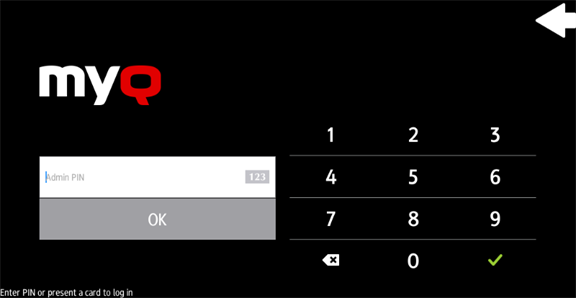
Robinet Connexion administrateur pour ouvrir l'écran du tableau de bord de l'appareil.
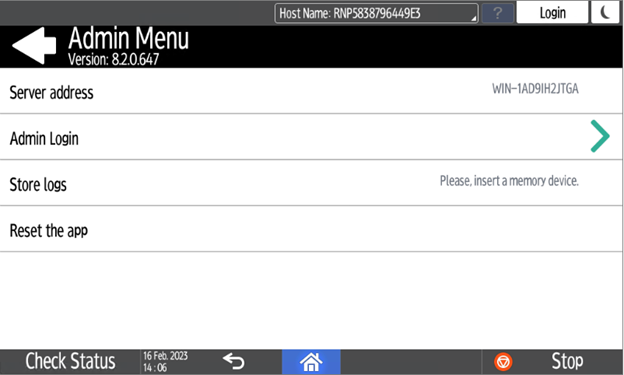
Sur l'écran, appuyez sur Outils de l'utilisateur. L'écran Outils utilisateur s'ouvre.

Robinet Caractéristiques de l'écran. L'écran Caractéristiques de l'écran s'ouvre.
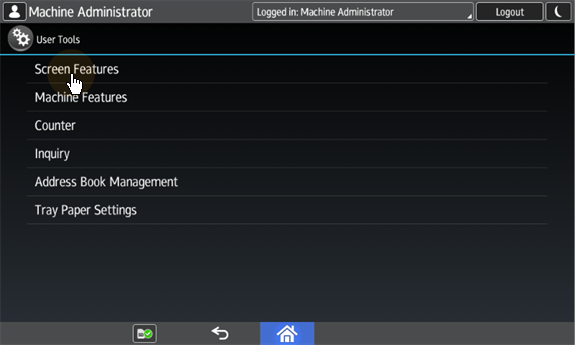
Robinet Écran Paramètres de l'appareil. L'écran Screen Device Settings s'ouvre.

Sur l'écran Paramètres de l'appareil à écran, faites défiler vers le bas et appuyez sur Paramètres de la carte IC/du logiciel Bluetooth. L'écran IC Card/Bluetooth Software Settings s'ouvre.
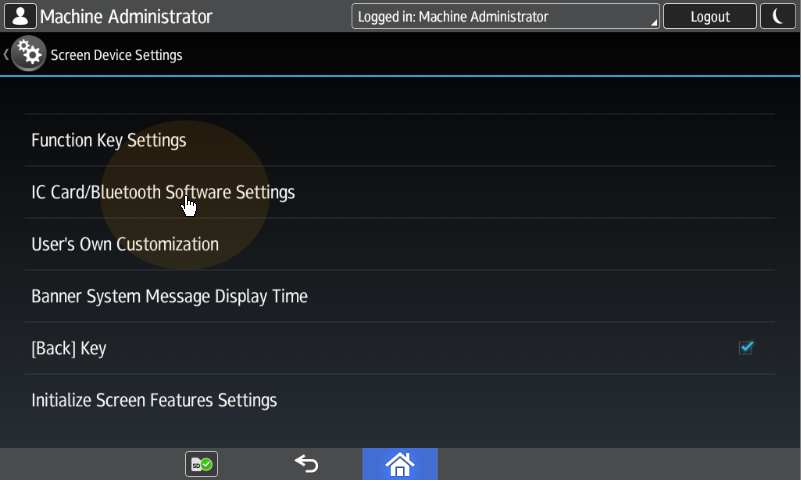
Robinet Sélectionner le lecteur de carte IC. La boîte de dialogue Sélectionner un lecteur de carte IC apparaît.
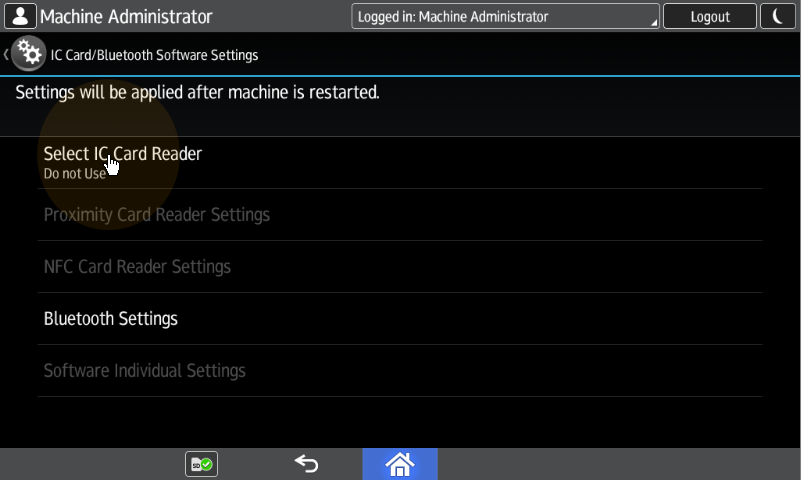
Robinet Lecteur de carte de proximité. La boîte de dialogue est fermée.
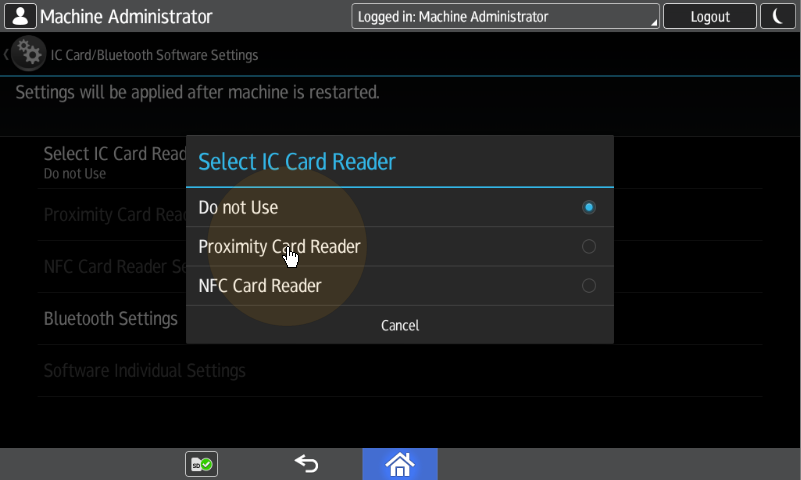
De retour sur l'écran IC Card/Bluetooth Software Settings, tapez sur Paramètres du lecteur de cartes de proximité. L'écran Paramètres du lecteur de cartes de proximité s'ouvre.
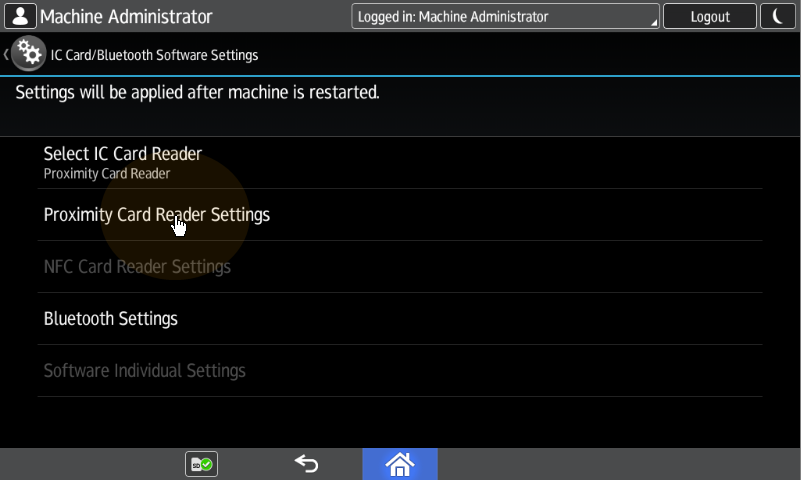
Branchez le lecteur de cartes sur le panneau Android via la réduction Mini USB - USB (femelle). La boîte de message Paramètres du lecteur de cartes de proximité vous informe qu'un lecteur de cartes USB a été enregistré.
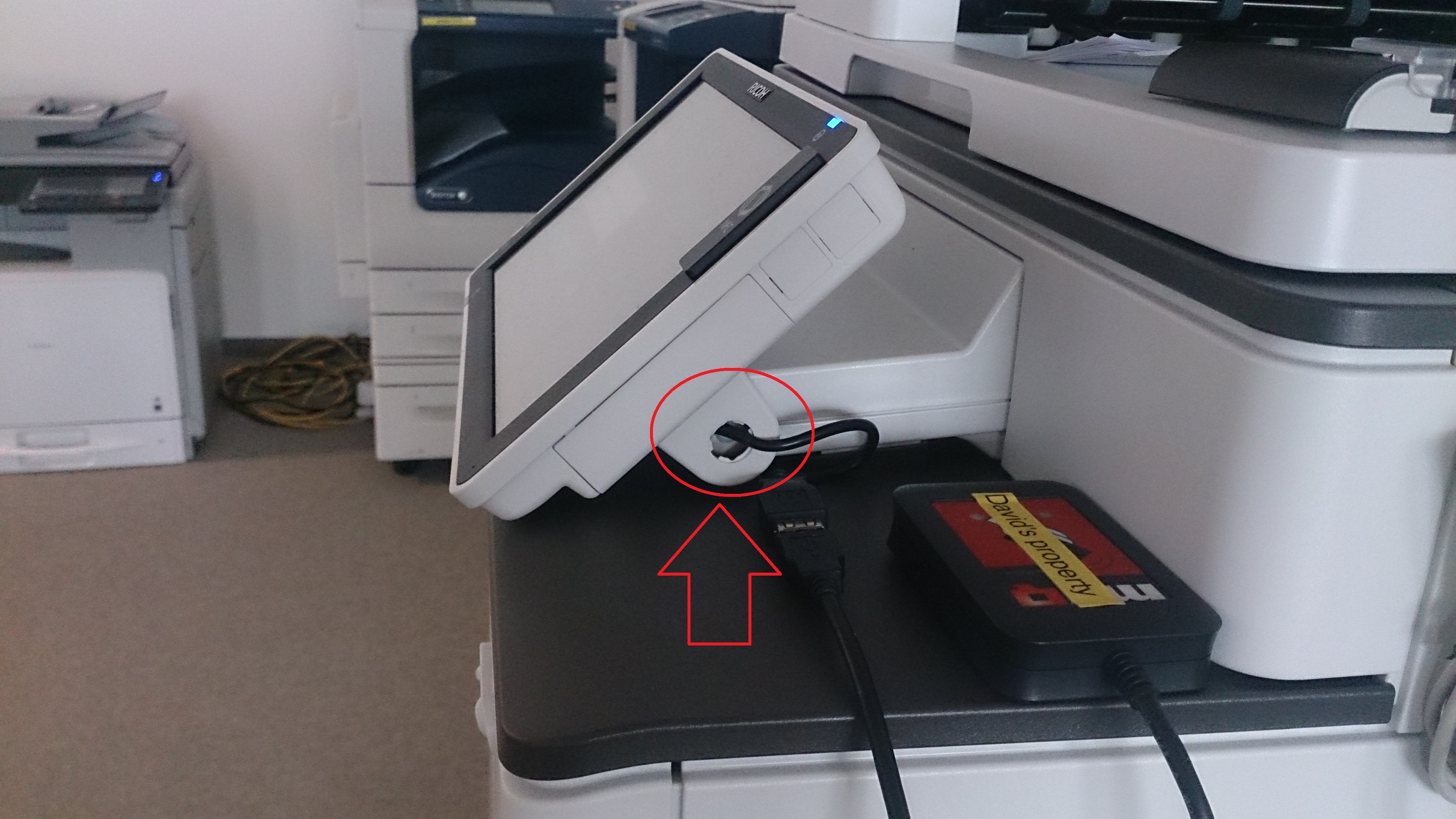
Robinet OK pour fermer la boîte de message Paramètres du lecteur de cartes de proximité.
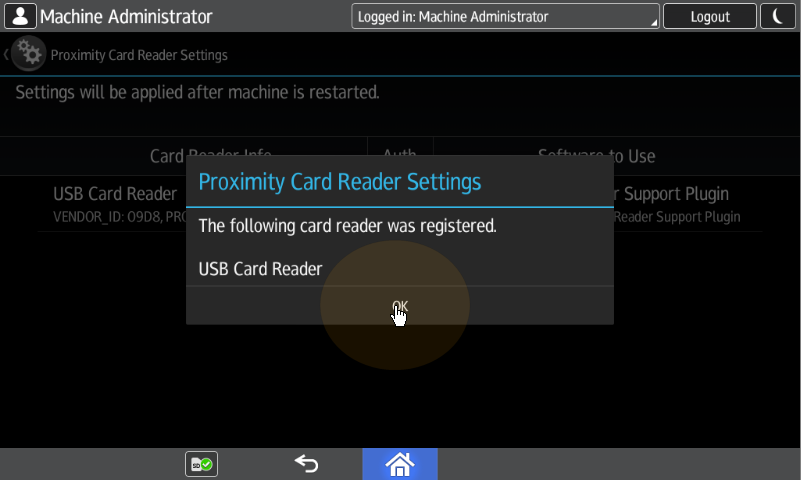
De retour à l'écran Paramètres du lecteur de cartes de proximité, rappelez-vous (notez) les éléments suivants VENDOR_ ID et le numéro ID_PRODUIT numéro affiché sous Informations sur le lecteur de cartes. Ces numéros doivent être ajoutés à la liste des périphériques d'impression USB.
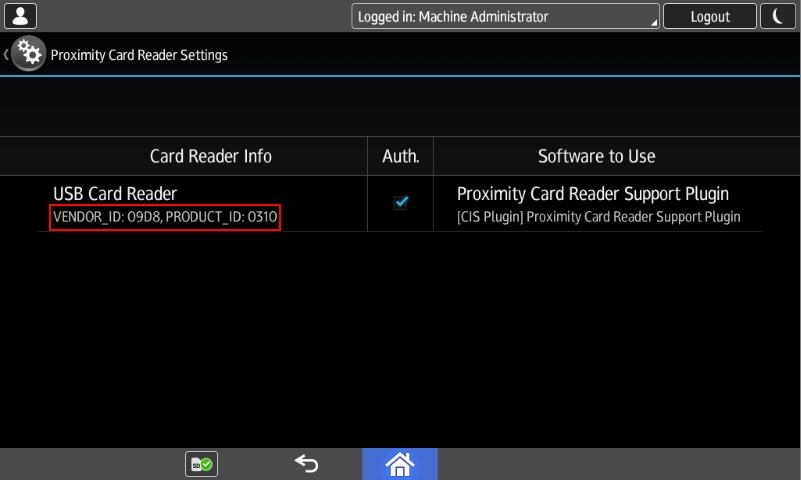
Quitter les paramètres du système.
Pour certains appareils plus récents, le menu système est différent. Voici les étapes du menu système mis à jour.
Dans l'écran initial de l'application MyQ Embedded, appuyez sur le bouton Logo MyQ pour ouvrir l'écran de connexion de l'administrateur.
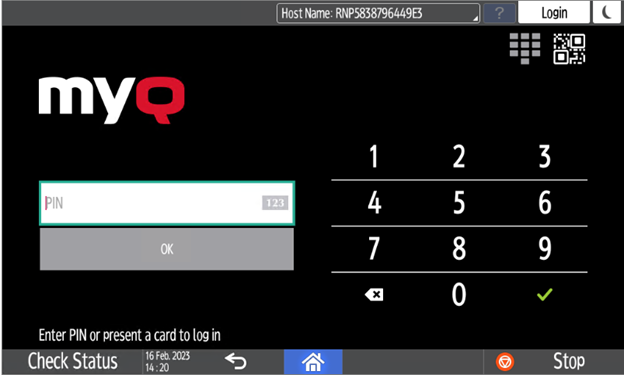
Sur l'écran de connexion admin, entrez le mot de passe admin (le mot de passe par défaut est 1087), puis appuyez sur OK. Le menu Admin s'ouvre.
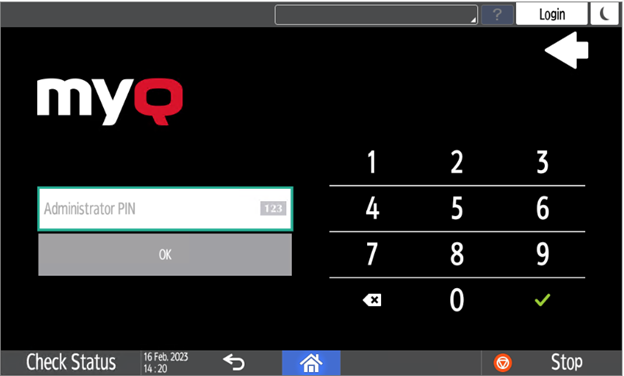
Robinet Connexion administrateur pour ouvrir l'écran du tableau de bord de l'appareil.
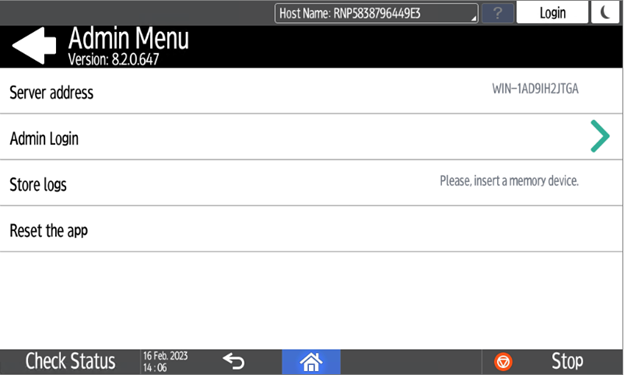
Dans le tableau de bord, ouvrez Paramètres.
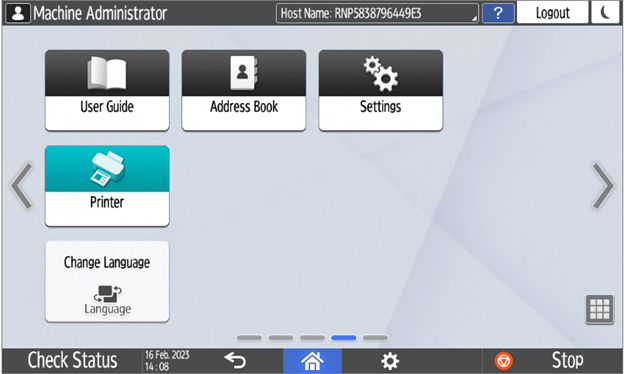
Robinet Paramètres du système.
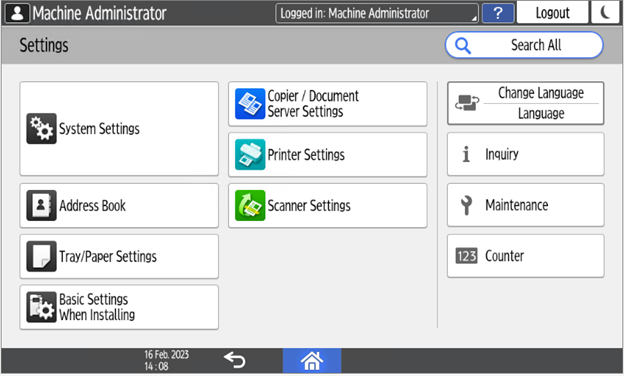
Ouvrir Réseau/Interface puis tapez sur Paramètres du logiciel de l'interface externe.
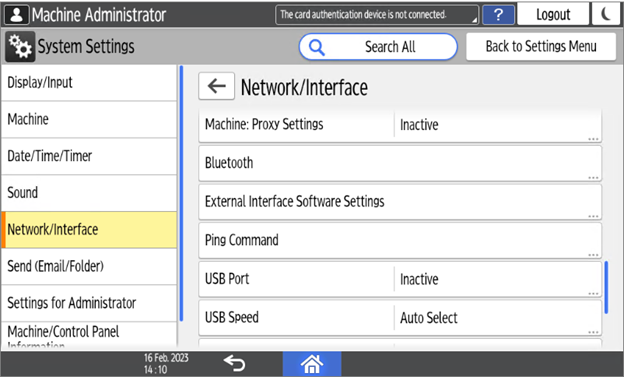
Dans le cadre de la Sélectionner le lecteur de carte IC tapez sur Ne pas utiliser.
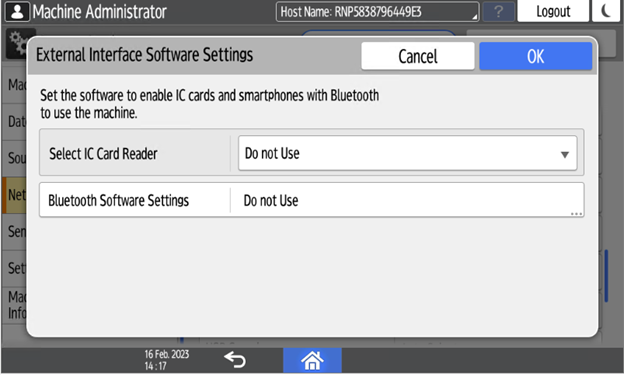
Sélectionnez ensuite Lecteur de carte de proximité.
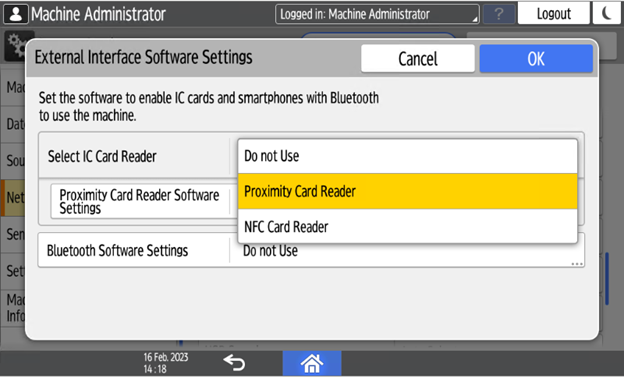
Sélectionner Non défini pour Paramètres du logiciel du lecteur de cartes de proximité.
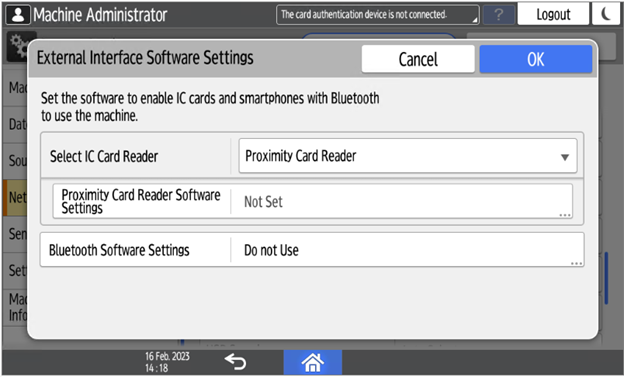
Connectez le lecteur de carte lorsque cet écran s'affiche :
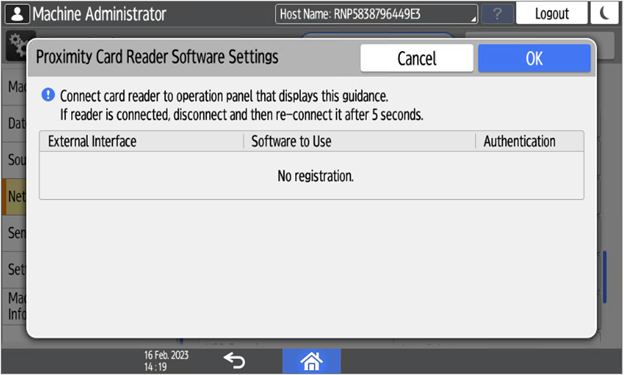
Confirmer les réglages.
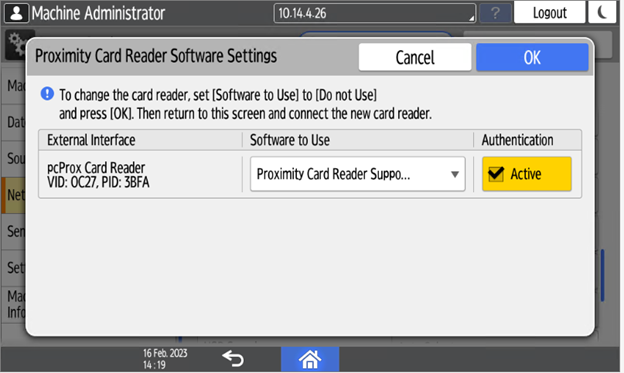
Redémarrer l'appareil.
.png)